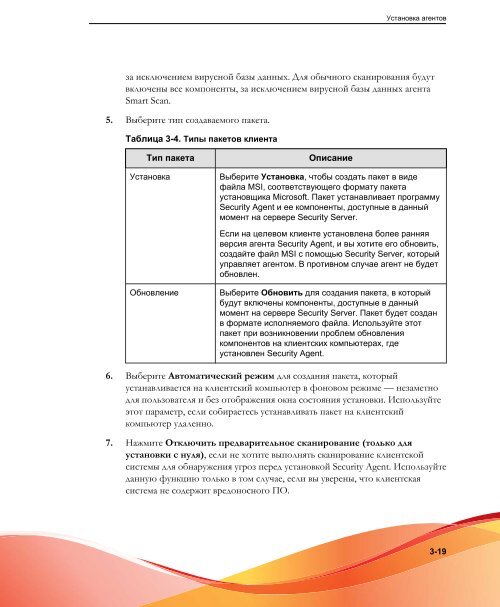????????? Security Agent - Online Help Home - Trend Micro
????????? Security Agent - Online Help Home - Trend Micro
????????? Security Agent - Online Help Home - Trend Micro
Create successful ePaper yourself
Turn your PDF publications into a flip-book with our unique Google optimized e-Paper software.
Установка агентов<br />
за исключением вирусной базы данных. Для обычного сканирования будут<br />
включены все компоненты, за исключением вирусной базы данных агента<br />
Smart Scan.<br />
5. Выберите тип создаваемого пакета.<br />
Таблица 3-4. Типы пакетов клиента<br />
Тип пакета Описание<br />
Установка Выберите Установка, чтобы создать пакет в виде<br />
файла MSI, соответствующего формату пакета<br />
установщика <strong>Micro</strong>soft. Пакет устанавливает программу<br />
<strong>Security</strong> <strong>Agent</strong> и ее компоненты, доступные в данный<br />
момент на сервере <strong>Security</strong> Server.<br />
Если на целевом клиенте установлена более ранняя<br />
версия агента <strong>Security</strong> <strong>Agent</strong>, и вы хотите его обновить,<br />
создайте файл MSI с помощью <strong>Security</strong> Server, который<br />
управляет агентом. В противном случае агент не будет<br />
обновлен.<br />
Обновление Выберите Обновить для создания пакета, в который<br />
будут включены компоненты, доступные в данный<br />
момент на сервере <strong>Security</strong> Server. Пакет будет создан<br />
в формате исполняемого файла. Используйте этот<br />
пакет при возникновении проблем обновления<br />
компонентов на клиентских компьютерах, где<br />
установлен <strong>Security</strong> <strong>Agent</strong>.<br />
6. Выберите Автоматический режим для создания пакета, который<br />
устанавливается на клиентский компьютер в фоновом режиме — незаметно<br />
для пользователя и без отображения окна состояния установки. Используйте<br />
этот параметр, если собираетесь устанавливать пакет на клиентский<br />
компьютер удаленно.<br />
7. Нажмите Отключить предварительное сканирование (только для<br />
установки с нуля), если не хотите выполнять сканирование клиентской<br />
системы для обнаружения угроз перед установкой <strong>Security</strong> <strong>Agent</strong>. Используйте<br />
данную функцию только в том случае, если вы уверены, что клиентская<br />
система не содержит вредоносного ПО.<br />
3-19